- Автор Lauren Nevill [email protected].
- Public 2023-12-16 18:53.
- Акыркы өзгөртүү 2025-01-23 15:21.
Opera - популярдуу браузер, ал көптөгөн скрипттерди камтыган кеңейтүүлөрдү орнотуу мүмкүнчүлүгүнө ээ. Орнотуу программанын менюсунун жардамы менен жүргүзүлөт.
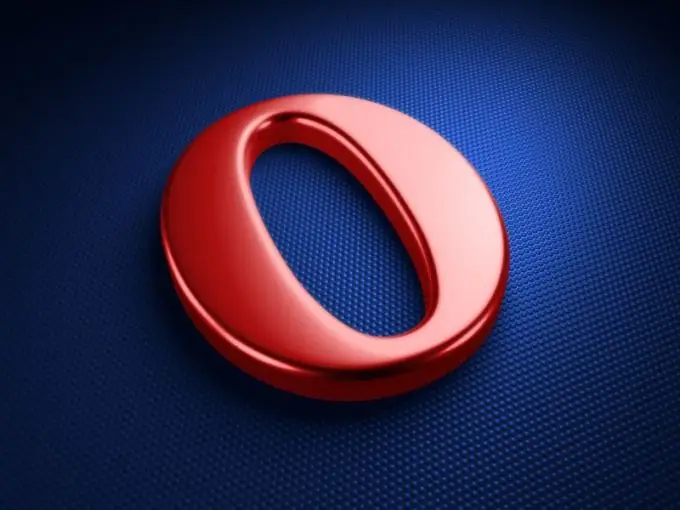
Нускамалар
1 кадам
Opera үчүн скрипт файлдарын жүктөп алыңыз. Адатта,.js кеңейтүүсү бар жана атайын архивдерде берилет. Эгерде.js файлын сактоо мүмкүн эмес жана ал браузердин терезесинде өзүнөн-өзү башталса, анда ушул скрипттин шилтемесин чыкылдатып, "Башкача сактоо" баскычын тандап, андан кийин аны сактоо үчүн жайгашкан жерди көрсөтүңүз. Ошондой эле браузерде "Баракча" - "Башкача сактоо" кошумча барагын колдонуп сактасаңыз болот.
2-кадам
Өзүңүзгө жаккан сценарийлердин файлдарын компьютериңиздеги өзүнчө папкага көчүрүңүз. Аны каалаган каталогго жана каалаган ат менен жайгаштыра аласыз.
3-кадам
Сценарийлерди колдонуу үчүн алгач JavaScriptти күйгүзүшүңүз керек. Бул үчүн "Куралдар" - "Параметрлер" - "Өркүндөтүлгөн" - "Мазмун" - "JavaScriptти конфигурациялоо" менюсуна өтүңүз.
4-кадам
Пайда болгон менюдан "Колдонуучунун файлдары папкасы" сабына өтүп, "Browse" баскычын чыкылдатыңыз.. Js кеңейтүүсү менен бардык скрипттерди жүктөгөн каталогго жолду көрсөтүңүз. "ОК" баскычын чыкылдатып, киргизилген өзгөртүүлөрдү колдонуу үчүн браузерди өчүрүп-күйгүзүңүз.
5-кадам
Жүктөлгөн файлдар белгилүү бир сайтта гана иштешин кааласаңыз, баракчанын "Скрипттер" менюсун колдонуңуз. Ал үчүн браузер терезесиндеги керектүү булакка кирип, оң баскычты чыкылдатыңыз. Пайда болгон контексттик менюдан "Сайттын орнотууларын" тандаңыз. "Сценарийлер" кошумча барагына өтүңүз. "Колдонуучунун файлдарынын папкасы" сабында бардык.js файлдары жайгашкан папкага жолду көрсөтүңүз, андан кийин өзгөртүүлөрдү сактоо үчүн "ОК" баскычын чыкылдатыңыз.






